ネット予約のシステムが変更されました(ご一読ください!)
こんにちは、Voice Lab.の植村です。
当スタジオのネット予約のシステムは、Air RESERVEというサービスを使用させてもらっています。
リクルート社の開発したシステムで、おそらく一番メジャーなネット予約システムじゃないかと思います。
先日、システムのバージョンアップが行われて、今までの仕様とかなり変わってしまいました。
コロナ以後、レッスン時間がイレギュラー(レッスン間に15分の換気時間を設ける)なので、最新のAir RESERVEのシステムとは少し合わせにくくなりました。
とは言え、全く新たなシステムを作ったりするのは時間もお金も労力もかかってしまうので、しばらくはこのままのシステムで運営してゆきます。
という訳で、今のネット予約の仕方を説明させてもらいます。
【予約ページの見方】
スケジュールの欄を見ると、白色と灰色のところがあります。
白い所が予約可能な枠です。
ただ、15分しかない表示になっています。
実際は、その枠を先頭とした60分が予約可能なレッスン枠となります。
下の図で言えば、4/1 12:30~12:45 の白い所は、赤枠で囲った4/1 12:30~13:30 (60分) を予約するタブとなります。
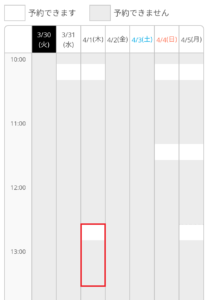
【予約の仕方】
まず、予約ページを訪れます。
そしてスケジュールを見ながら自分が予約を取りたい枠を探してタップ(クリック)します。
<ここでは、例として、4/1(木) 18:45~19:45のレッスンを予約したいとします>
① 白い所をタップ(クリック)すると、色が黒く反転し、ポップアップが開きます。
灰色の所をタップしたりクリックしたりしても何も反応しません。
時間が「18:30」と出ますが、気にせずに『内容確認・予約へ進む』をタップ(クリック)します。
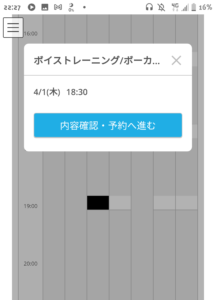
② 新しく開かれたページで、時間を18:30から18:45に変更します。(予約を取りたい時間が00分~か、30分~の場合は変更の必要はありません。)
その下のボイスラボのタブで「レッスン」を選び、一番下にある『予約する』をタップ(クリック)します。
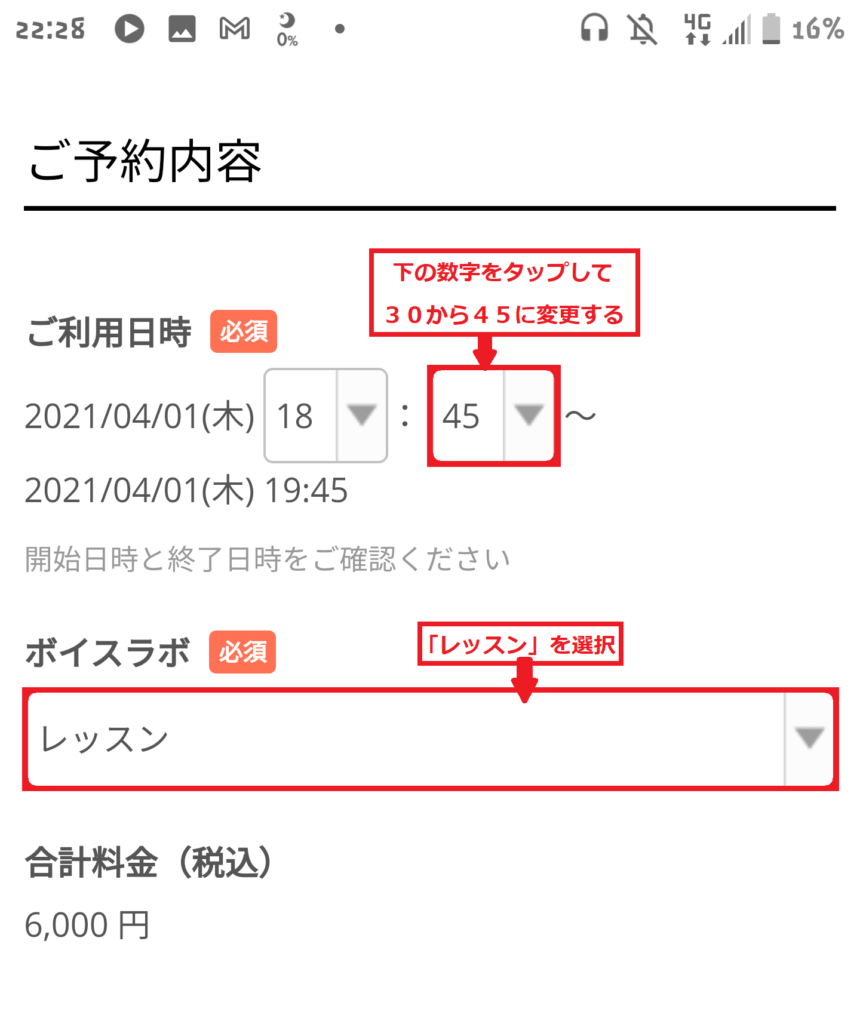
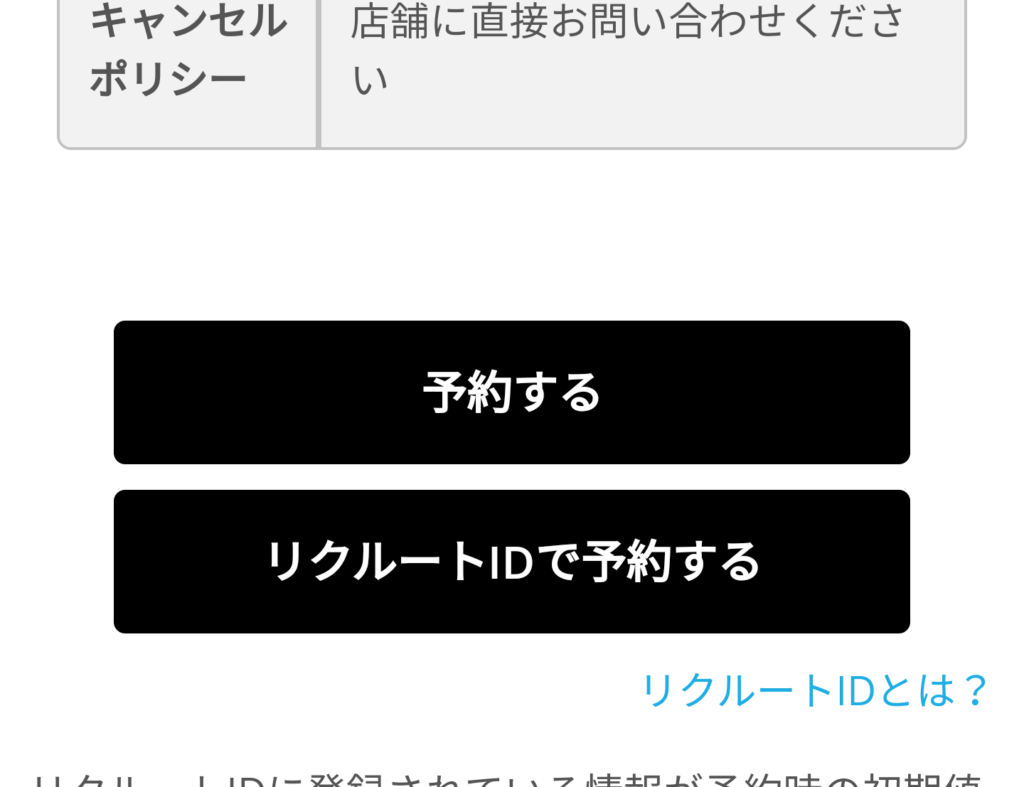
③ 次のページで、ご予約される方の氏名など、必要な情報を記入し、『確認へ進む』をタップ(クリック)します。
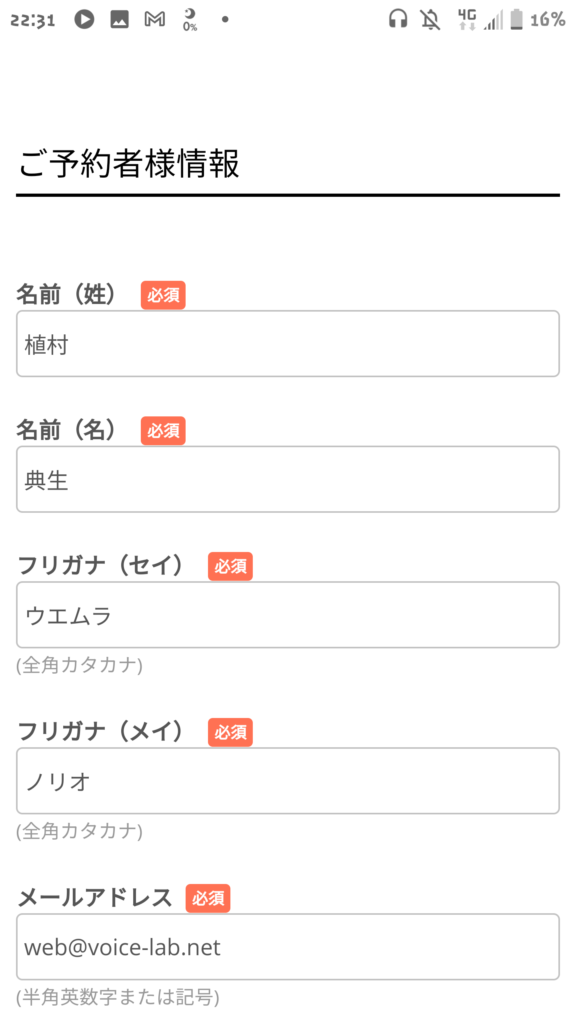
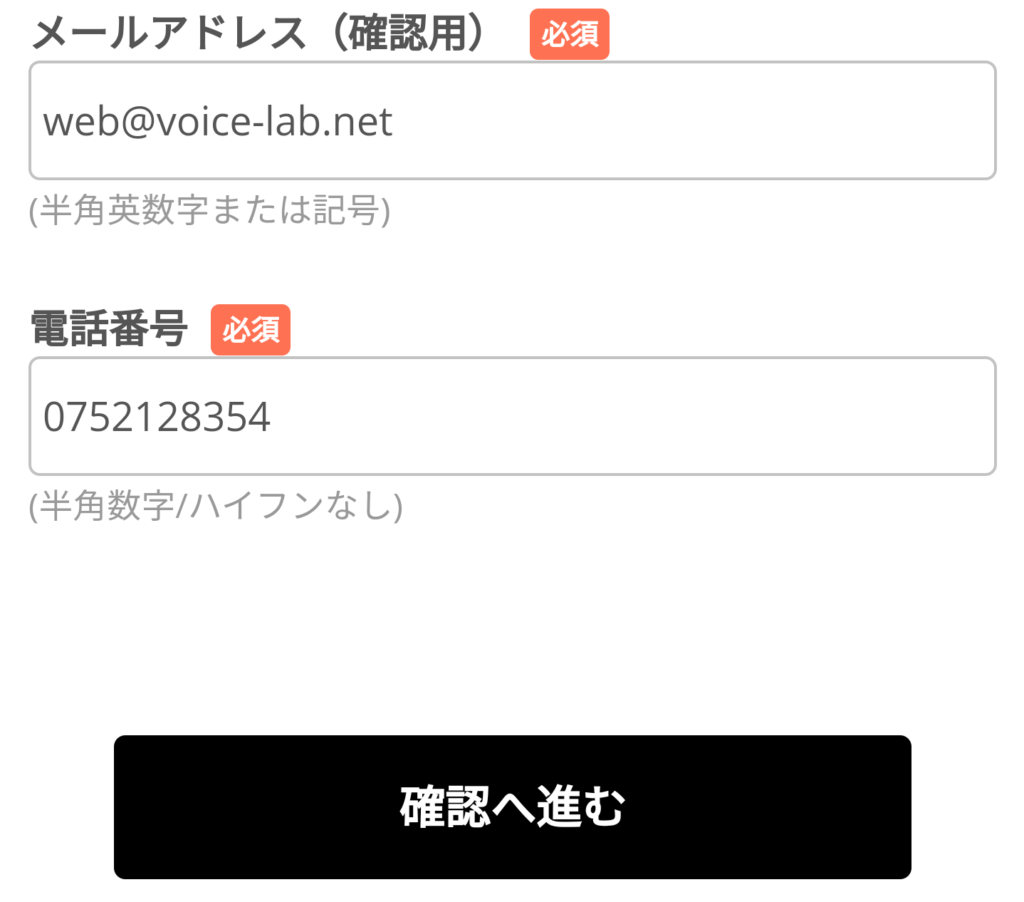
④ 次のページで入力された内容が正しいか確認をして、もし誤りがあれば『修正する』、なければ『上記に同意して予約を確定する』をタップ(クリック)します。

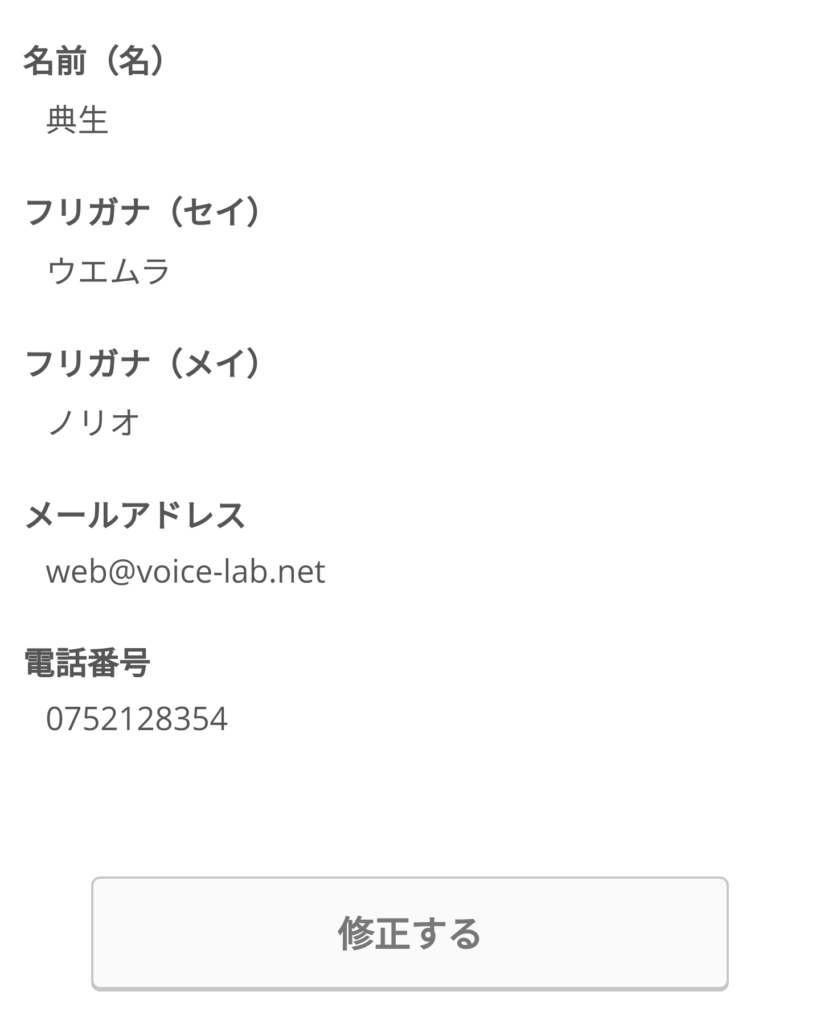
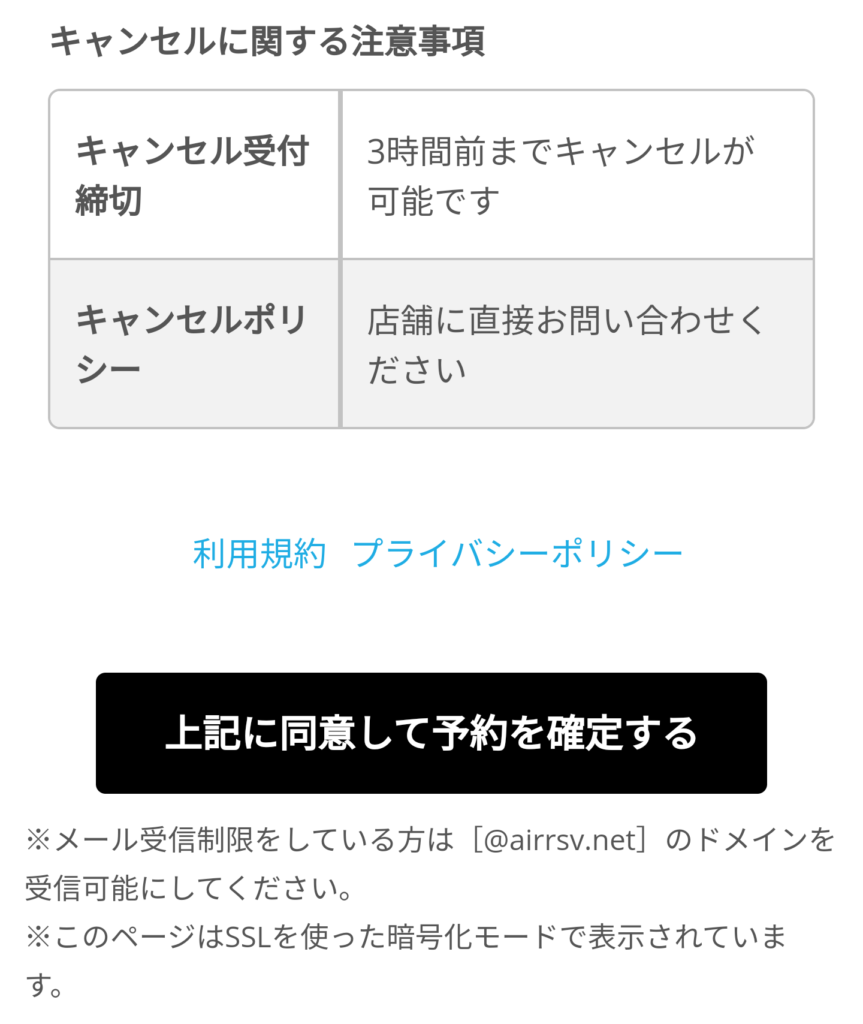
⑤ 予約が確定しました。
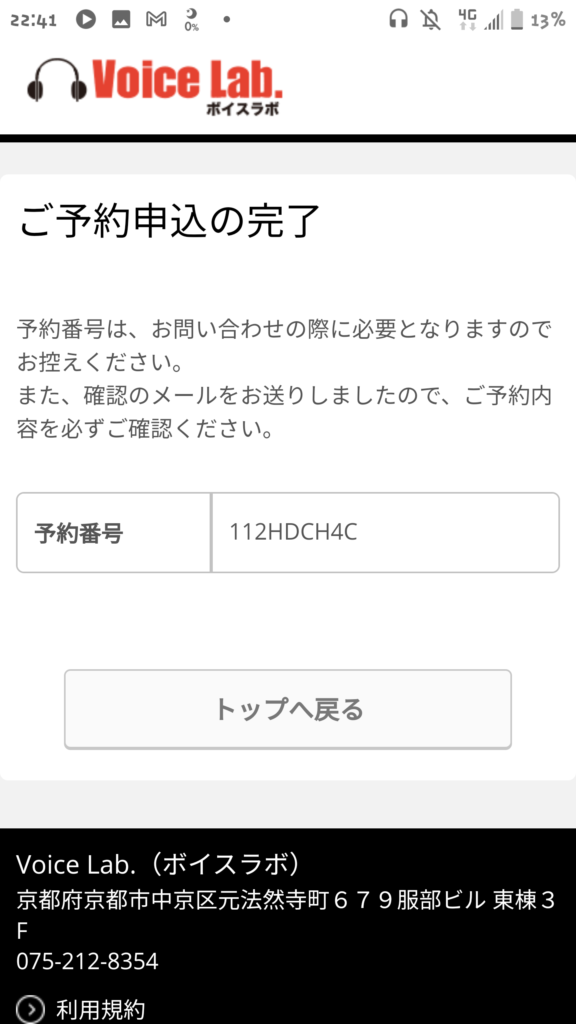
⑥ 自動送信で予約確認のメールが送られてきます。もし、1時間経っても送られてこない場合は、メールアドレスの入力を間違えているか、キャリアメールなどでドメイン制限をしているか、予約が完了していない可能性がありますので、再度ご予約していただくか、メールにてお問い合わせください。
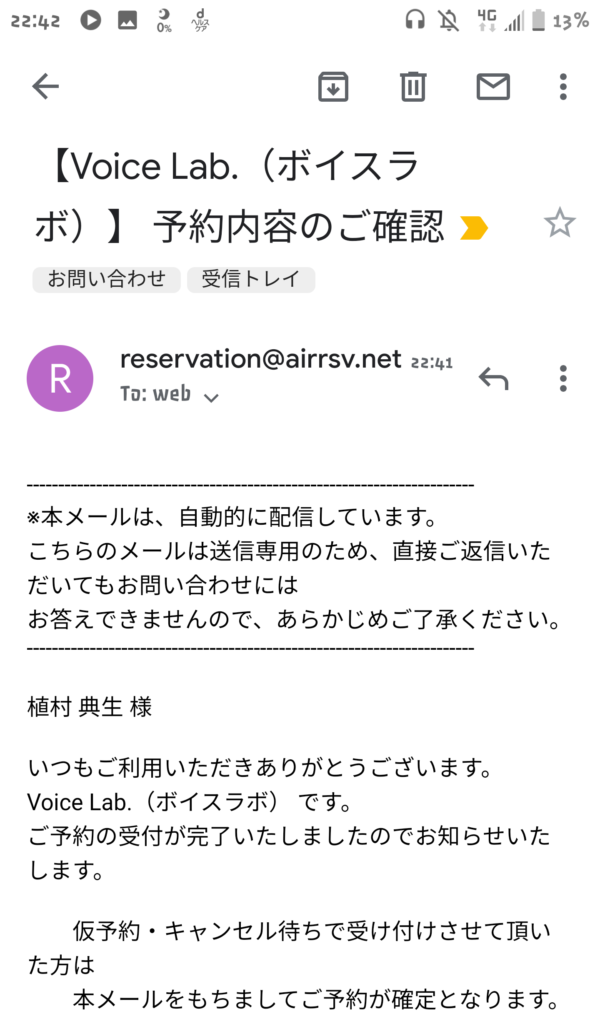
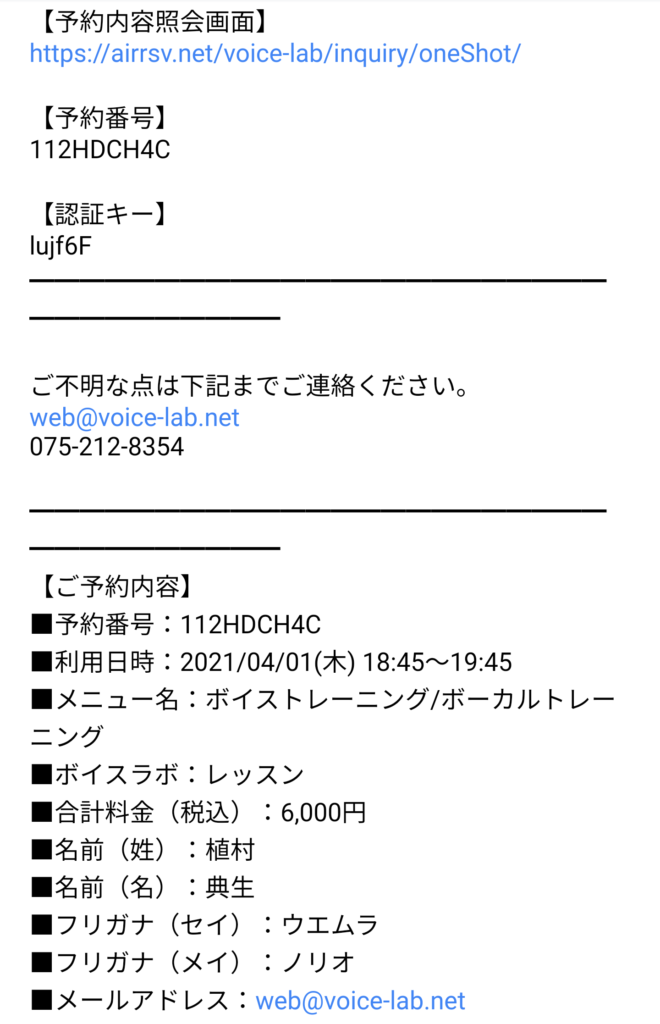
【ご予約のキャンセル・取り直しについて】
一度予約を取ったけど、他の日時に変更したいという場合や、予定が変わって一旦キャンセルしたいという場合は、予約確認メールからネットでキャンセルの手続きを行うことが出来ます。日時の変更に関しましても、一旦ご予約いただいた枠をキャンセルしていただいて、新たに変更したい日時を取り直すという形でご対応をお願いいたします。
① 予約確認メールの中にある『予約内容照会画面』のリンク(下図の赤色の①)をタップ(クリック)します。
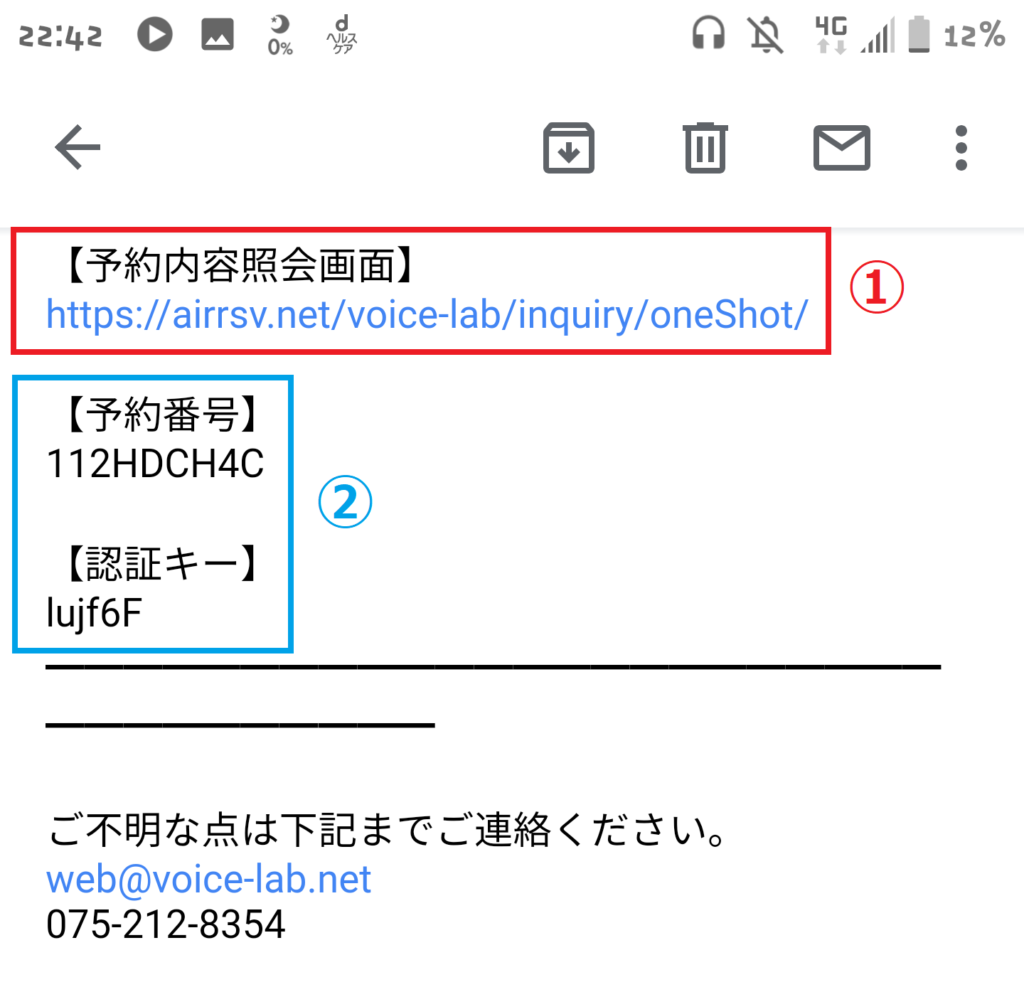
② 開いたページに『予約番号』と『認証キー』(上図の青色の②)を入力し、『予約内容詳細へ』をタップ(クリック)します。
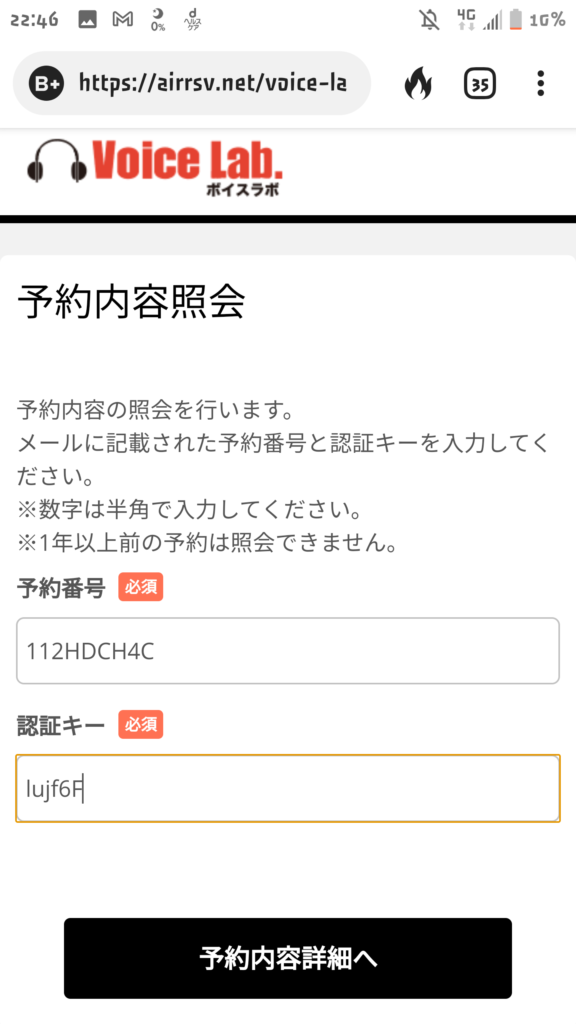
③ 開いたページの下部にある『予約をキャンセルする』をタップ(クリック)します。
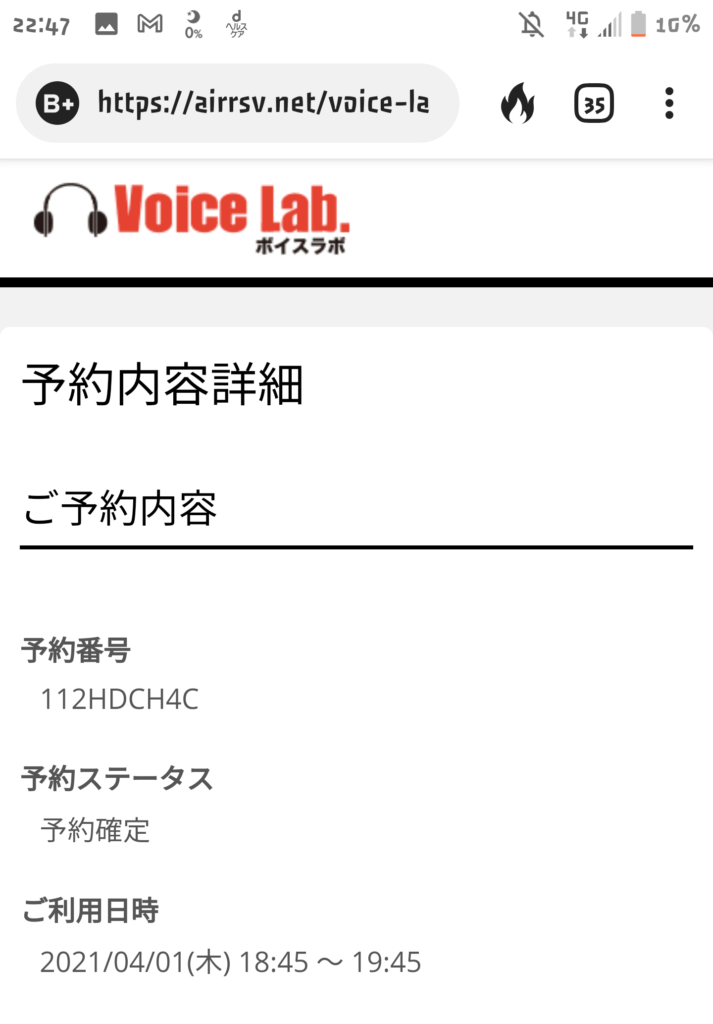
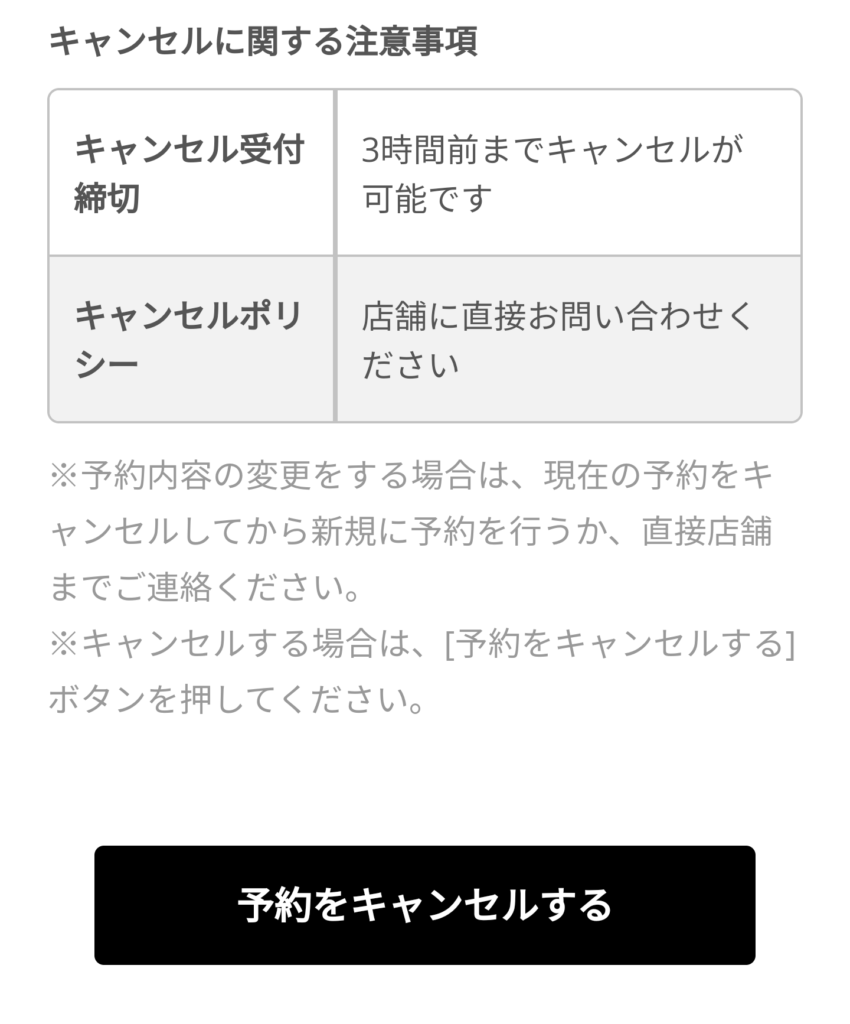
④ 開いたページにある『予約のキャンセルを確定する』をタップ(クリック)します。
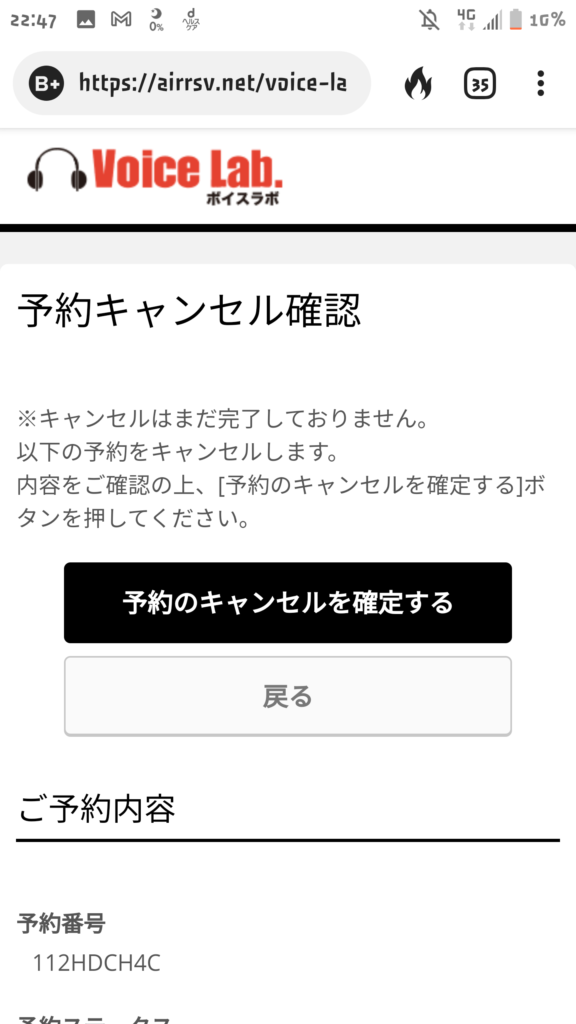
⑤ 無事に予約のキャンセルが完了しました。
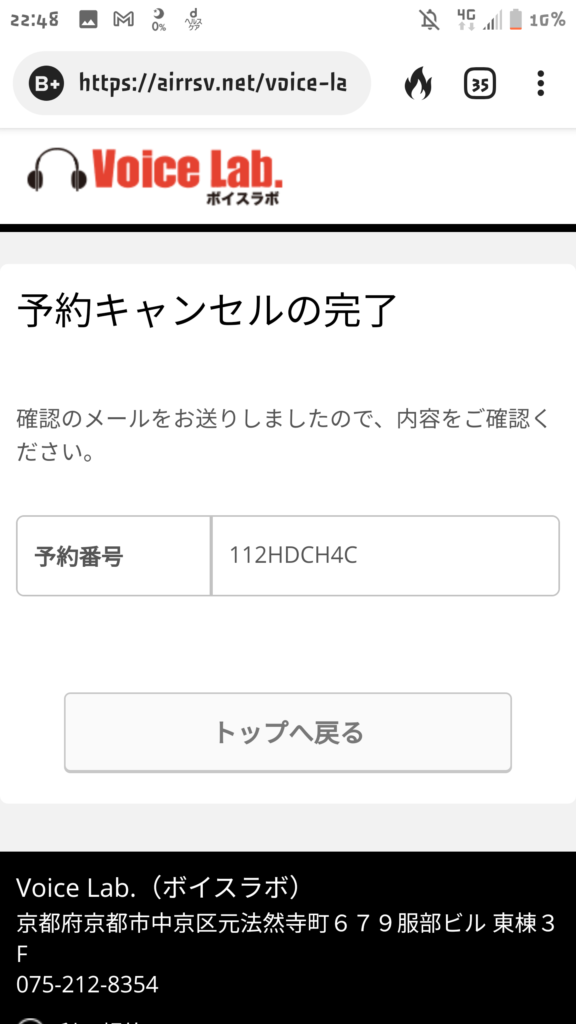
⑥ 自動配信で予約キャンセルの確認メールが送られてきます。
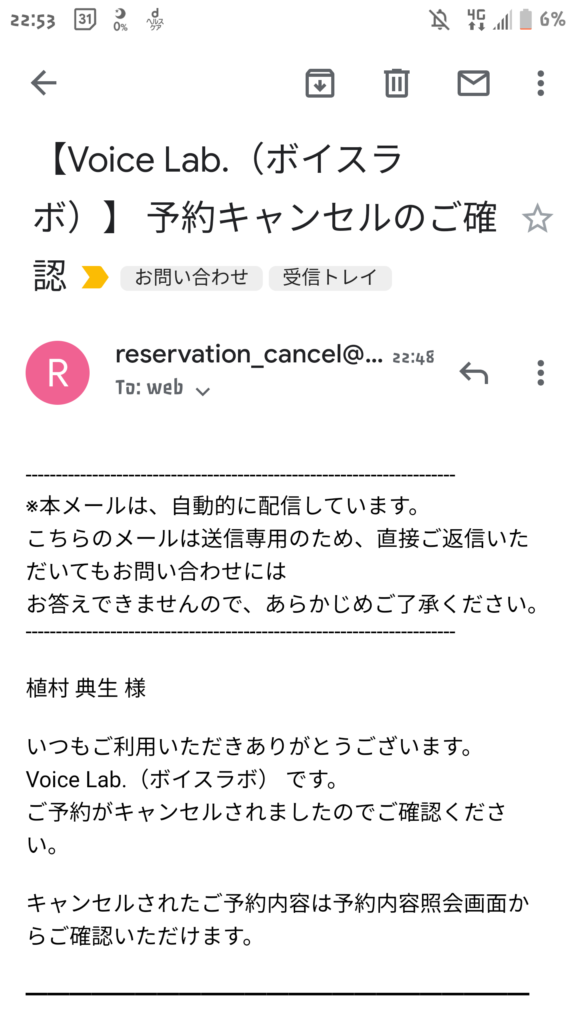
以上です。
ややこしくて、すみません。
もし、何かご不明な点や上手く予約が取れないなどありましたら、遠慮なくお電話やメールにてお問い合わせください。
電話は、075-212-8354
メールは、こちらからよろしくお願いいたします。
お手数をおかけいたしますが、どうぞこれからも Voice Lab. をよろしくお願いいたします。
Voice Lab. 植村典生


